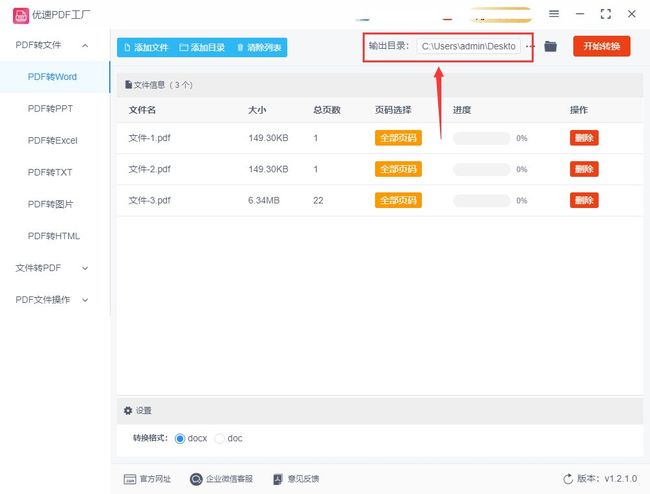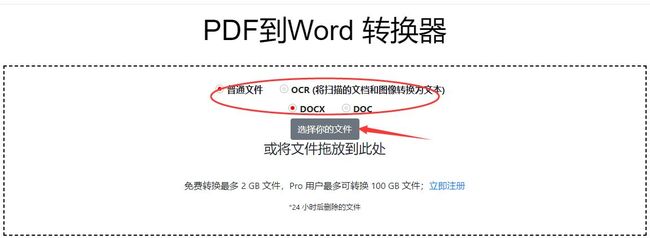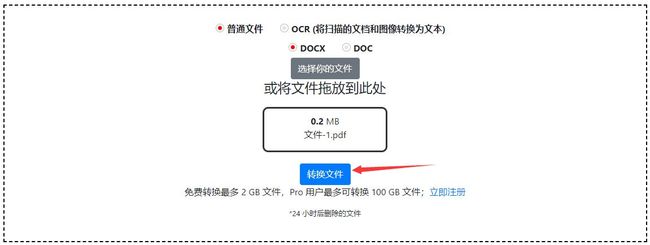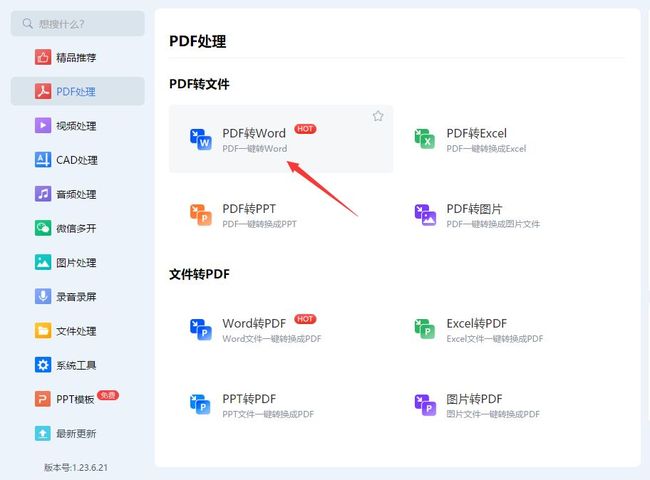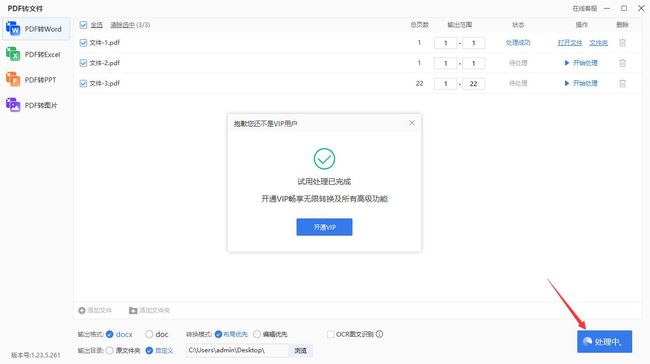怎么将pdf转换成word?
怎么将pdf转换成word?将pdf文件转换成word是一件非常重要的转换技能,将pdf转换成word可以解决非常多的问题,总结起来主要有以下这些:编辑文本:① PDF文件通常是不可编辑的,而将其转换为Word格式后,可以直接对文本进行编辑、修改和格式化。这对于需要编辑PDF文件中的文字内容的人来说非常有用,例如修改合同、报告或简历等。② 重新利用内容:转换为Word格式后,可以方便地复制和粘贴文本、表格或图像,以便在其他文档中重新利用。这样可以节省时间并提高工作效率,避免重新输入大量内容。③ 共享和协作:将PDF转换为Word后,可以更轻松地与他人共享和协作。由于Word是一种广泛使用的文档格式,几乎所有电脑上都可以打开和编辑Word文件。这样,多人之间可以更方便地进行内容的修改、审阅和注释。④ 搜索和索引:转换为Word格式后,文本内容将成为可编辑和可搜索的。这意味着可以使用Word的搜索功能快速查找特定的关键词、短语或段落,提高文档的可读性和检索效率。
那么用哪些方法可以将pdf转换成word呢?相信这才是大家最关心的问题,下面我就将具体的方法分享给大家,小编总结了好几个方法,非常的全面,感兴趣的赶紧去试一试吧。
方法一:使用“优速PDF工厂”将pdf转换成word
步骤1,将本次格式转换需要用到的“优速PDF工厂”软件工具下载好,然后安装并打开使用,随后点击【PDF转文件】选项进入软件的内页。
步骤2,来到软件内页之后可以看到已经直接选中了【PDF转Word】功能;然后点击【添加文件】按钮,将需要转换成word的pdf文件添加到软件中。(软件还具有将pdf转换成ppt、图片、excel、TXT等格式的功能,操作方法相同,有需要的可以使用)
步骤3,在软件上面可以设置一下输出目录,指定一个文件夹来保存转换成的word文档。这一步也可以忽略,软件会默认保存到电脑桌面上。
步骤4,这时候点击【开始转换】红色按钮就可以正式开启pdf转word的程序了,转换结束后会马上弹出输出文件夹,便于我们查看转换成的word文件。
步骤5,从下面的这张转换结果图可以得出结论,添加到软件里的3个pdf文件被成功的转换成了word文档,从而说明使用的这个转换方法是正确的。
方法二:使用在线工具将pdf转换成word
本方法需要使用到的在线工具叫做topdf,我们需要找到这个在线工具然后在电脑的浏览器中将这个工具打开并使用,打开直接第一眼我们就能看到非常多的功能,本次操作我们需要点击“PDF到word”功能。
选择好功能后会跳转到功能内页,如下图所示先选择转换成片普通文件或者ocr文件,还需要选择一下转换后的word文件的具体格式。之后点击下面的“选择你的文件”灰黑色按钮,将等待转换的pdf文件添加到工具网站上,这里只能转换2G以下的文件。
添加好文件之后点击下面的“转换文件”蓝色按钮,就能够正式启动了,整个过程包含上传和转换两步,转换结束后点击转换后的word文件名称按钮,就可以将转换成的word文件下载到电脑上进行使用了。
方法三:使用云朵办公中心将pdf转换成word
云朵办公中心是一个电脑软件,需要安装好之后才能使用,打开软件之后在软件左侧可以看到死一个就是“PDF处理”功能,点击它之后右边会出现更多的子功能,我们点击“PDF转Word”后进入下一步。
此时你会发现会打开pdf转word的操作界面,我们点击界面上的“添加文件”蓝色按钮,就可以将需要转换的pdf文件上传到软件中了,如果你要转换多个pdf文件,就请一次性将它们全部上传,可以批量转换。
随后我们可以根据自己的需要进行一些设置,例如你可以设置需要转换的页面范围;设置转换后的的格式(docx或者doc);另外还可以选择一种转换模式。
最后点击右下角【开始处理】按钮后,就可以正式开启转换程序了,软件会帮助我们将所有上传的pdf转换成word,转换结束后找到输出文件夹并打开,就能找到所有转换成的word文档了。
方法四:使用Accobat软件进行转换
Accobat 可以将 PDF 文件转换为 Word 文档,通过以下步骤,你可以在 Adobe Acrobat 中将 PDF 文件转换为可编辑的 Word 文档。请注意,转换的质量可能会受到原始 PDF 文件的复杂度和布局的影响,对于一些复杂的 PDF 文件,转换后可能需要进行进一步的调整和修正。
步骤1,打开 PDF 文件
打开Accobat软件,并在菜单栏中选择“文件(File)”>“打开(Open)”,然后选择需要转换的 PDF 文件,将其打开。
步骤,2,选择导出为 Word
在Accobat的菜单栏中选择“文件(File)”>“导出为(Export To)”,然后选择“Microsoft Word”作为导出格式。
步骤,3,设置导出选项
弹出的“导出为 Microsoft Word”对话框中,你可以选择导出的范围和格式,包括“整个文档”或“仅文字”,以及“保留页眉和页脚”等选项。
步骤,4,进行导出
确认设置无误后,点击“确定(OK)”或者“导出(Export)”按钮,选择保存的位置和文件名,然后点击“保存(Save)”即可开始导出过程。
步骤,5,检查导出结果
导出完成后,你可以打开导出的 Word 文档,在其中检查内容和格式,确保转换结果符合预期。
作为一个职场人,在电脑上进行文件格式转换是无法避免的,图片格式转换,视频格式转换,音频格式转换等等,不过这些转换中要数pdf转word最为频繁,由此可见这项转换技术是多么的重要。通过将PDF转换为Word,可以更方便地进行排版和格式调整。Word具有丰富的文本处理和排版功能,可以轻松修改字体、段落格式、标题样式等,使文档更符合个人需求或特定的文档规范。如果你不知道怎么将pdf转换成word,那么一定不能错过上面的方法哦,对你肯定是有帮助的。